| Oracle® Application Expressチュートリアル: アプリケーションの構築 リリース5.1 E89953-01 |
|
 前 |
 次 |
ページ・デザイナを使用して、プロジェクト・タスクのチャートと、アプリケーションのホームページにある未処理タスクについて詳しく説明したレポートを作成します。
このレッスンについて
このレッスンでは、ページ・デザイナとアプリケーション・ランタイム(略して「ランタイム」)という2つの主要な開発手段を紹介します。
ページ・デザイナで、「レンダリング」ツリーと「レイアウト」タブを使用して、ホームページに新しいリージョンを追加します。続いてプロパティ・エディタを使用して、SQL文や外観オプションなど、リージョンとページ・コンポーネントの様々な属性を編集します。
ランタイムでは、開発者ツールバーを使用して、ページに即座に変更を加えたり、ページ・デザイナにすぐに戻ったりできます。
一度作成して、作成後にアプリケーション内の複数のページに追加できる要素がある「共有コンポーネント」セクションを使用して、ナビゲーション・メニューのプレースホルダ・アイコンをアップデートできます。
ここから開始:
Basic Projects App Export - Topic 3.sql前のレッスンを完了していない場合、付録「作業領域へのアプリケーションのインストール」を使用して上述のSQLスクリプトを作業領域にインポートし、このレッスンから先に学習を続けられます。このスクリプトは、このチュートリアル付属の.zipファイルを解凍した場所の/filesサブディレクトリにあります。
前のレッスンの最後で、ページ・デザイナからアプリケーションを実行しました。それにより、Webブラウザのウィンドウにアプリケーション・ランタイムの「カレンダ」ページが開きました。
アプリケーション・ビルダーからデスクトップ・アプリケーションを実行すると、すべての編集可能な実行ページの最下部にランタイム開発者ツールバーが表示されます。

開発者ツールバーを使用すると、現在のアプリケーションまたは現在実行しているページをすぐに編集できます。開発者ツールバーは、開発者レベルの権限を持つユーザーに対してのみ表示されます。
ホームページの開発を開始するには、ページ・デザイナに戻ってアプリケーション・ビルダーのホームページを検索します。ランタイムの開発者ツールバーにあるショートカットを使用することもできます。
開発者ツールバーを使用してページ・デザイナのホームページに戻るには、次のステップを実行します。
ページ・デザイナで見ているのは、ホームページの骨組みです。ユーザーがログイン時にすぐに目にするように、すべてのプロジェクトの残りのタスクのチャートを作成します。
「ギャラリ」の「レイアウト」タブの下には、「リージョン」、「アイテム」および「ボタン」の3つのタブがあります。各「ギャラリ」タブにはアプリケーション・ページに追加できる要素があり、要素を右クリックして「追加先」機能を選択することで配置できます。
ページ・デザイナでは、「レイアウト」タブでマウスでオブジェクトをドラッグするなど、いくつかの方法でページ・コンテンツを対話的に操作できます。
グラフをページに追加する手順:
次に、名前などの更新されるアイテムがあるチャート・リージョンを構成する必要があります。
新しいリージョンを構成するごとに、プロパティ・エディタでいくつかの属性フィールドを更新する必要があります。リージョンが複雑であるほど、多くのフィールドを構成する必要があります。一部のフィールドには、「タイトル - 新規」など、デフォルトのプレースホルダ・コンテンツがすでに含まれています。
チャート・リージョンを選択してプロパティ・エディタでデフォルト値を編集します。
チャート・リージョンの名前を変更するには、次のステップを実行します。
次に、プロパティ・エディタで外観テンプレートを編集して、チャートのサイズを変更します。
リージョンのテンプレート・オプションを変更するには、次のステップを実行します。
次に、チャートを構成するために「レンダリング」タブで属性アイテムを選択してプロパティ・エディタで編集します。
ここまでは、プロパティ・エディタでリージョンのプロパティを構成しました。これらのプロパティは、ページ上のリージョンが、ページの残りのリージョンと関連してどう表示されるかを制御します。
次に、リージョンの属性を変更するために「レンダリング」ツリーで「属性」フォルダを選択します。属性はリージョン・タイプ(ここではチャート・リージョン)に固有で、リージョンの内部特性を制御します。たとえば、「属性」でチャート・タイプ(棒グラフ)、向き(縦)および軸ラベルを選択します。
チャートのリージョン属性を編集するには、次のステップを実行します。
最後に、チャートのSQL問合せを定義して、データベースのDEMO_PROJECTS表からデータを導入する必要があります。
SQL問合せはチャートの動的部分です。ユーザーがアプリケーションで進捗を更新すると、チャートに変更が反映されてユーザーがページをリフレッシュするたびに更新されます。
このチャートに対して2つの問合せを定義します。いずれもDEMO_TASKS表のIS_COMPLETE_YN列を問い合せますが、1つ目はY (= yes)とマークされたアイテムを表示し、2つ目はN (= no)とマークされたアイテムを表示します。ユーザーがタスクが完了したかどうかをアプリケーションで示すと、IS_COMPLETE_YN列にデータが移入されます。
ヒント:
データ系列は、「レンダリング」ペインの「シリーズ」フォルダにあります。現時点では、赤いXが横についた「新規」系列が表示されています。
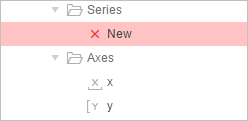
これは、必須要素が不適切に定義されていることを示すエラー・メッセージです(この場合、まだ問合せを入力していないため)。また、中央ペインの「メッセージ」タブに、3つのシステム・メッセージが現在表示されていることが示されます。「メッセージ」タブをクリックすると、特定のエラーと、ページ・デザイナのどこに表示されているかが表示されます。この事例では、すべてのメッセージが、チャートのデータ系列の必須要素が存在しないことを示しています。
「レンダリング」ペインの「シリーズ」アイテムに対してSQL問合せ「Yes」を定義するには、次のステップを実行します。
次に、2つ目の系列を追加して2つ目の問合せを適用します。問合せが非常に類似しているため、ゼロから定義しなくとも、この系列を複製していくつか細かく修正することができます。
SQL問合せを複製して再構成するには、次のステップを実行します。
最後に、適切なラベルで軸を更新します。
追加したチャートはすべてのチーム・メンバーのすべてのタスクの概要を提供しているため、個人でなくすべてのユーザーに適用される情報のみを提供します。ユーザーが自分の未処理タスクを表示するスペースを追加するために、クラシック・レポートを追加できます。
Oracle Application Expressでは、レポートは書式が設定されたSQL問合せの結果であり、Application Expressがデータベースから最新情報を導入し、人間が読み取れる表にそれを移入することを意味します。読取り専用のレポートもあれば、エンド・ユーザーがデータを操作、編集できる対話的なものもあります。
クラシック・レポート・リージョンを追加するには、次のステップを実行します。
ページ・デザイナでは、プロパティ・エディタで「外観: テンプレート・オプション」ボタンをクリックしてテンプレート・オプションを更新できます。
別の方法として、開発者であれば、開発者ツールバーでライブ・テンプレート・オプションを呼び出すことで、ランタイム環境でのリージョンの表示特性を更新することもできます。
開発者ツールバーで「クイック編集」オプションをクリックしてオプションを変更すると、基礎になるリージョンにすぐに影響が反映されます。クイック編集を使用して個別のページ・コンポーネント(たとえばリージョン、アイテム、列またはボタン)を編集します。
コンポーネント内でクリックすると、選択したコンポーネントにフォーカスがある状態で、すぐにページ・デザイナに戻ります。
レンチのアイコンをクリックすると、コンポーネントの「ライブ・テンプレート・オプション」ダイアログが起動しますが、ランタイム内にとどまります。
ヒント:
クイック編集をキャンセルするには、コンポーネント外をクリックするか、[Esc]を押します。開発者ツールバーを使用してランタイム内でページ要素を編集するには、次のステップを実行します。
リージョンのテンプレート・オプション(「本体高さ」、「ヘッダー」、スタイルなど)は、リージョンの全体的な表示を変更します。リージョンのプロパティは、リージョンがどう表示されるかを決定します。
一部のリージョン・タイプには、属性プロパティ(クラシック・レポート、チャートなど)も含まれます。リージョンの属性は、リージョンのコンテンツがどう表示されるかを指定します。
これでタスク・ブレークダウン・レポート・リージョンの更新を完了しました。
ページ左上のサイドバーにあるナビゲーション・リンクの横のアイコンは、空のプレースホルダです(サイドバーを展開するためにメニュー・アイコンをクリックする必要があることがあります)。このサイドバーは、「ナビゲーション・メニュー」という名前のリストです。開発者には、アプリケーションのフォームと機能への関心が必要です。ナビゲーション・メニューのアイコンとリンクは技術的に機能しますが、関連グラフィックへの各リンクに対応するプレースホルダ・アイコンを更新するとアプリケーションの操作性を向上させます。
Oracle Application Expressのすべてのインスタンスには、この目的ですぐに使用できる多数のアイコン・セットが付属しています。
アプリケーション・ビルダーの「共有コンポーネント」セクションでリストを編集することで、ナビゲーション・メニューに関連したアイコンを更新できます。共有コンポーネントは、アプリケーション全体で使用できるオブジェクトです。ベスト・プラクティスとして、可能なかぎり共有コンポーネントに一度コードを定義して、様々なページでそのコンポーネントを参照することをお薦めします。
共有コンポーネントで「ナビゲーション・メニュー」アイコンを更新するには、次のステップを実行します。
これが唯一の変更だった場合は、変更を保存するために「変更の適用」ボタンをクリックしてかまいませんが、まだ残りの「ナビゲーション・メニュー」エントリを更新する必要があります。
毎回イメージ・ライブラリを参照するのでなく、「イメージ/クラス」のイメージの名前を入力することもできます。
これでホームページは完成です。
このレッスンでは、ページ・デザイナを使用して、ページ上のページ・コンポーネントを追加および拡張する方法を学習しました。また、ライブ・テンプレート・オプションを使用してリージョンの外観を改善しました。最後に、共有コンポーネントを使用して、すべてのページ(ナビゲーション・メニュー)に表示されるコンポーネントを更新しました。
次のレッスンに進みます。